Notion: основные функции

Автор: Никита Анохин
Цифровой волонтер Университета ИТМО
Что же за приложение такое, о котором все говорят и которое все хвалят? Давайте разбираться.
Notion — это приложение для работы с организацией и использованием информации. Оно легко заменяет множество сервисов, удобно в использовании и совершенно бесплатно. Одна из особенностей этого инструмента заключается в том, что он представлен только в трёх языковых версиях: в английской, корейской и японской.
Notion — это приложение для работы с организацией и использованием информации. Оно легко заменяет множество сервисов, удобно в использовании и совершенно бесплатно. Одна из особенностей этого инструмента заключается в том, что он представлен только в трёх языковых версиях: в английской, корейской и японской.
Регистрация
Перейдя по ссылке вы попадете в раздел, где сможете создать аккаунт. Для этого нужно нажать на кнопку "Try Notion free".
Перейдя по ссылке вы попадете в раздел, где сможете создать аккаунт. Для этого нужно нажать на кнопку "Try Notion free".
После регистрации вам предложат выбрать тип вашего аккаунта. With my team для командного использования или For myself для личного.

Первое знакомство
Стартовая страница Notion представляет из себя короткую инструкцию на английском языке.
Стартовая страница Notion представляет из себя короткую инструкцию на английском языке.
- Нажмите в любом месте и просто начните вводить текст.
- Нажмите "/", чтобы просмотреть все типы контента, который вы можете добавить - заголовки, видео, вложенные страницы и т.д. А также есть ссылка на отдельную страницу, где представлены наглядные видеоинструкции.
- Выделяйте любой текст и используйте меню, чтобы сделать ваше письмо уникальным.
- Видите "⋮⋮" слева от этого флажка при наведении курсора мыши? Щелкните и перетащите, чтобы переместить эту линию.
- Нажмите кнопку "+ Новая страница" в нижней части боковой панели, чтобы добавить новую страницу.
- Нажмите "Шаблоны" на боковой панели, чтобы начать работу с предварительно созданными страницами.
Перейдя на официальный YouTube-канал Notion, вы сможете посмотреть более 50 видео-уроков!
Как это работает?
В Notion все сложные шаблоны страниц создаются с помощью простых блоков. Они бывают различных типов и отлично комбинируются друг с другом. Чтобы добавить блок, нужно написать слеш " / " в любом месте, он запустит меню команд.
В Notion все сложные шаблоны страниц создаются с помощью простых блоков. Они бывают различных типов и отлично комбинируются друг с другом. Чтобы добавить блок, нужно написать слеш " / " в любом месте, он запустит меню команд.
Также можно нажать на плюсик слева от строки. Либо нажать на 6 точек слева от строки и потом на "turn into".
Блоки можно легко перемещать, тем самым меняя их порядок, для этого нужно кликнуть по шести точкам слева от строки и перетащить блок в нужное место.
Text
Стандартный вид блока. Его можно не создавать, а просто начать печатать, выбрав нужную строчку. Также можно вставить заранее скопированный текст или картинку из буфера обмена.
Стандартный вид блока. Его можно не создавать, а просто начать печатать, выбрав нужную строчку. Также можно вставить заранее скопированный текст или картинку из буфера обмена.
Page
Когда вы выбираете этот тип блока, вы создаёте пустую страницу, куда попадаете по ссылке. Она будет считаться подстраницей к той странице, на которой вы эту ссылку разместите. После создания вы можете изменить иконку, переименовать страницу, а также перенести её в другое место.
Когда вы выбираете этот тип блока, вы создаёте пустую страницу, куда попадаете по ссылке. Она будет считаться подстраницей к той странице, на которой вы эту ссылку разместите. После создания вы можете изменить иконку, переименовать страницу, а также перенести её в другое место.

To-do list
Чек-лист - простой и удобный инструмент контроля своих дел. При выборе этого блока создаётся пустая строка с квадратом слева от неё. Этот квадрат показывает, завершено дело или нет.
Примеры чек-листов в образовании: чек-лист подготовки к дисциплине для преподавателя, чек-лист проведения эксперимента, чек-лист проверки оборудования в лаборатории, чек-лист подготовки к экзамену и т.д.
Чек-лист - простой и удобный инструмент контроля своих дел. При выборе этого блока создаётся пустая строка с квадратом слева от неё. Этот квадрат показывает, завершено дело или нет.
Примеры чек-листов в образовании: чек-лист подготовки к дисциплине для преподавателя, чек-лист проведения эксперимента, чек-лист проверки оборудования в лаборатории, чек-лист подготовки к экзамену и т.д.

Headings
В Notion нельзя менять размер шрифта, поэтому, чтобы привлечь внимание и разбить текст на фрагменты, вы можете использовать заголовки. Их 3 типа и они отличаются только размером:
Heading 1
Heading 2
Heading 3
В Notion нельзя менять размер шрифта, поэтому, чтобы привлечь внимание и разбить текст на фрагменты, вы можете использовать заголовки. Их 3 типа и они отличаются только размером:
Heading 1
Heading 2
Heading 3
Bulleted list и numbered list
- С помощью этих блоков вы можете создавать списки.
- Они делятся на два типа: маркированные и нумерованные.
- Нажатие клавиши enter после строчки с текстом создаст новый пункт.
- В тексте вы можете написать единицу с точкой (1.) и нажать пробел, тогда нумерованный список создастся автоматически.
Code
Удобный блок для программирования. Создаётся поле, в которое можно вставить код. Также присутствуют цветовая разметка и возможность копирования кода в один клик.
Удобный блок для программирования. Создаётся поле, в которое можно вставить код. Также присутствуют цветовая разметка и возможность копирования кода в один клик.
Quote

Callout

Divider

Link to page
Ссылка на уже существующую страницу. Рядом указывается символ со стрелкой, показывающей, что это именно ссылка, а не пустая новая страница.
Ссылка на уже существующую страницу. Рядом указывается символ со стрелкой, показывающей, что это именно ссылка, а не пустая новая страница.

Toggle list
Полезные материалы
На первый взгляд Notion может показаться сложным, но тут выручает прекрасное комьюнити сервиса, которое записывает обучающие видеоуроки. Вот несколько полезных ресурсов:
https://www.youtube.com/channel/UCoSvlWS5XcwaSzIcbuJ-Ysg/videos - официальный канал Notion, на котором выходят видео-уроки на английском от самого сервиса.
http://skywaycourses.tilda.ws/page8249575.html - бесплатный текстовый курс по Notion на русском языке.
На первый взгляд Notion может показаться сложным, но тут выручает прекрасное комьюнити сервиса, которое записывает обучающие видеоуроки. Вот несколько полезных ресурсов:
https://www.youtube.com/channel/UCoSvlWS5XcwaSzIcbuJ-Ysg/videos - официальный канал Notion, на котором выходят видео-уроки на английском от самого сервиса.
http://skywaycourses.tilda.ws/page8249575.html - бесплатный текстовый курс по Notion на русском языке.
Успехов и до встречи на мероприятиях ITMO.Expert!